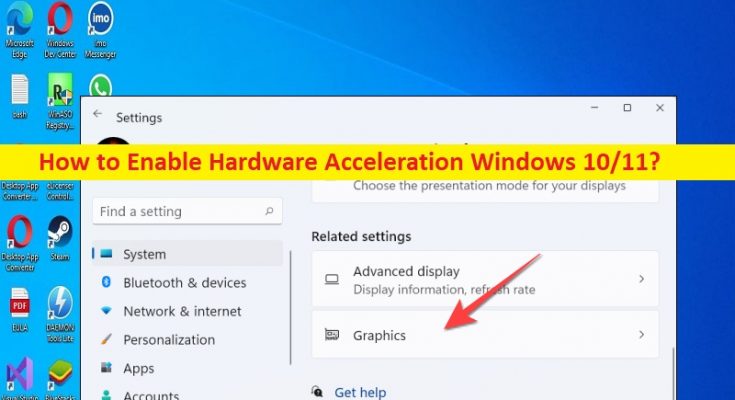Dicas para habilitar a aceleração de hardware Windows 10/11:
Neste artigo, discutiremos como habilitar a aceleração de hardware do Windows 10/11. Você será guiado com etapas/métodos fáceis para fazê-lo. Vamos iniciar a discussão.
O que é o recurso ‘Aceleração de hardware’ no Windows 10/11?
‘Aceleração de hardware’: Aceleração de hardware é o uso de hardware de computador projetado para funções específicas de plataforma de forma mais eficiente quando comparado ao software executado em uma unidade de processamento central de uso geral (CPU). Qualquer transformação de dados que possa ser calculada em software executado em CPU genérica também pode ser calculada em hardware personalizado ou em alguma combinação de ambos.
A aceleração de hardware é o processo que acelera o desempenho do seu sistema usando hardware em vez de apenas software. A aceleração de hardware ajuda na renderização suave de gráficos. Portanto, às vezes, você também a encontrará vagamente chamada de aceleração gráfica. Quando você dá ao seu computador uma tarefa, ela primeiro vai para o processador e depois para o hardware. Este hardware principalmente a placa de som ou gráfica e seu processador recebem as informações sequencialmente.
O que a aceleração de hardware faz?
O recurso de aceleração de hardware foi projetado para melhorar a velocidade do seu computador ao realizar operações específicas. É o processo através do qual seu computador descarrega certas tarefas para hardware especializado. Por exemplo, o Photoshop é uma das ferramentas mais intensivas em gráficos e, portanto, dá muito prazer à sua CPU. Quando você usa um aplicativo desse tipo no computador, seu computador primeiro o lança para o software antes de enviá-lo para o hardware.
O principal objetivo da Aceleração de Hardware é aprimorar o processamento de aplicativos por meio de hardware. O uso de aceleração de hardware em seu computador vários propósitos diferentes, incluindo trabalhos intensivos em gráficos usando GPU ou unidade de processamento gráfico, um processador de sinal digital ajuda no melhor processamento de sinal digital, processamento de som usando a placa de som, acelerador de IA para inteligência artificial, várias tarefas de computação usando FGPA (Field-Programmable Gate Arrays), SoC (Systems-on-Chip), ASICs (Application-Specific Integrated Circuits).
Como habilitar a aceleração de hardware no Windows 10/11?
Método 1: Ative a aceleração de hardware no Windows 10
Etapa 1: abra o aplicativo ‘Configurações’ no Windows PC através da caixa de pesquisa do Windows e vá para ‘Sistema > Exibir’
Etapa 2: clique em “Configurações de gráficos”. Se o agendamento de GPU acelerado por hardware estiver disponível para o seu dispositivo, você encontrará uma opção aqui. LIGUE
Passo 3: Uma vez feito, reinicie o computador e verifique se funciona para você.
Método 2: Ative a aceleração de hardware no Windows 11
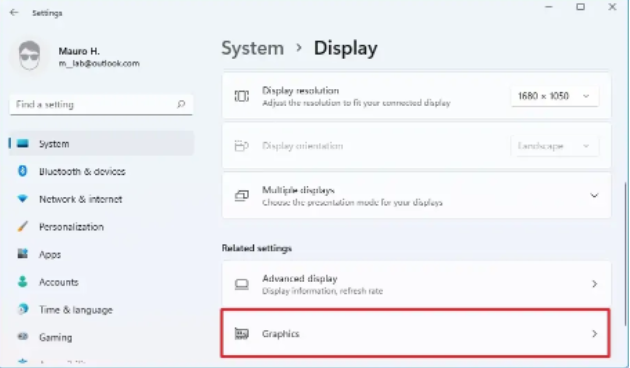
Etapa 1: abra o aplicativo ‘Configurações’ e vá para ‘Sistema > Configurações de exibição’
Etapa 2: role para baixo para encontrar e clique em “Gráficos”. Se a aceleração de hardware for suportada no seu dispositivo, você deve encontrar a opção ‘Alterar configurações gráficas padrão’ e clicar nela, e você deve encontrar a opção para habilitar o agendamento de GPU acelerado por hardware. Reinicie o computador e verifique se funciona.
Método 3: Como habilitar a aceleração de hardware usando o registro?
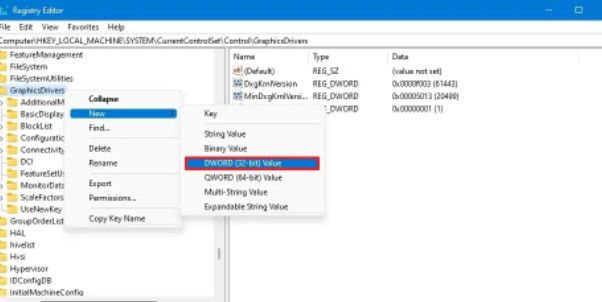
Para habilitar o agendamento de GPU acelerado por hardware com registro, siga as etapas abaixo.
Passo 1: Abra o aplicativo ‘Registry Editor’ no Windows PC através da caixa de pesquisa do Windows e vá para o seguinte caminho
HKEY_LOCAL_MACHINE\SYSTEM\CurrentControlSet\Control\GraphicsDrivers
Etapa 2: clique com o botão direito do mouse em ‘GraphicsDrivers’ e selecione ‘Novo > Valor DWORD (32 bits)’ e nomeie o valor como ‘HwSchMode’. Clique duas vezes nesta chave recém-criada para editar, defina seu valor de ‘0’ a ‘2’ e pressione o botão ‘Ok’ para salvar as alterações e, uma vez feito, reinicie o computador e verifique se o problema foi resolvido.
Como desativar a aceleração de hardware no Windows 10/11?
Etapa 1: abra o aplicativo ‘Configurações’ e vá para ‘Sistema > Tela > Configurações gráficas’
Etapa 2: clique em ‘Alterar configurações gráficas padrão’ e desative a opção ‘Agendamento de GPU acelerado por hardware’ e, uma vez feito, verifique se funciona.
Corrija os problemas do Windows PC com a ‘Ferramenta de Reparo do PC’:
‘PC Reparar Ferramenta’ é uma maneira fácil e rápida de encontrar e corrigir erros de BSOD, erros de DLL, erros de EXE, problemas com programas/aplicativos, infecções por malware ou vírus no computador e outros problemas do sistema com apenas alguns cliques.
Conclusão
Espero que este post tenha ajudado você em Como habilitar a aceleração de hardware do Windows 10/11. Você pode ler e seguir nossas instruções para fazê-lo. Isso é tudo. Para quaisquer sugestões ou dúvidas, por favor escreva na caixa de comentários abaixo.